Enregistrer comme raccourci dans Excel
Utilisez le F12 de raccourci pour afficher la boîte de dialogue Enregistrer sous dans Excel.
Appuyez sur CTRL + S pour enregistrer un classeur existant. Il est bon de périodiquement sauver pendant que vous travaillez sur votre fichier Excel.
Enregistrer sous
Pour afficher la boîte de dialogue Enregistrer sous, exécutez les étapes suivantes.
-
Dans l’onglet Fichier, cliquez sur Enregistrer sous.
-
Cliquez sur Parcourir.
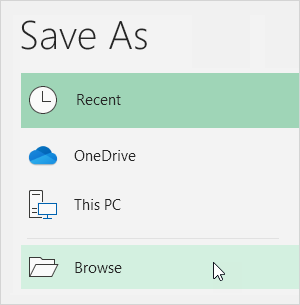
Résultat:
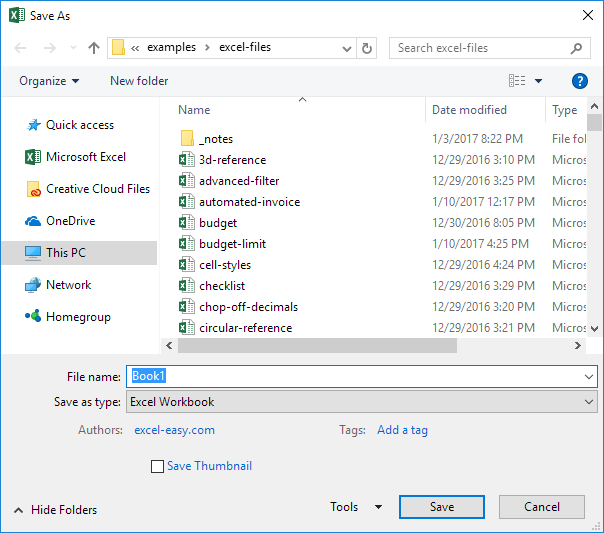
Remarque: au lieu d’exécuter les étapes 1 et 2, utilisez simplement le raccourci F12.
-
Choisissez un emplacement de fichier.
-
Entrez un nom de fichier.
-
Cliquez sur Enregistrer.
Sauvez
Encore une fois, il est bon de périodiquement sauver pendant que vous travaillez sur votre fichier Excel. L’épargne peut souvent empêcher votre travail d’être perdu.
-
Modifier un classeur existant.
-
Appuyez simplement sur CTRL + s pour enregistrer les modifications.
-
Appuyez sur F12 (Excel ouvre la boîte de dialogue Enregistrer sous à nouveau) pour créer une copie de ce classeur tout en gardant l’original.